2012年05月
JUSTインターネットセキュリティは駄目だな、、、
使ってみた感想です。ジャストシステムが出している無料のセキュリティソフト、「JUSTインターネットセキュリティ」を自宅のサブPCにインストールしてみた感想です。
まず、MSの「Microsoft Security Essentials」をアンインストールしろと怒られましたw
さて、動かしてみた感想ですが、やはり広告はウザイ。
それ以前に、ウイルス対策ソフトの精度が酷いと思います。
↓おそらく誤認
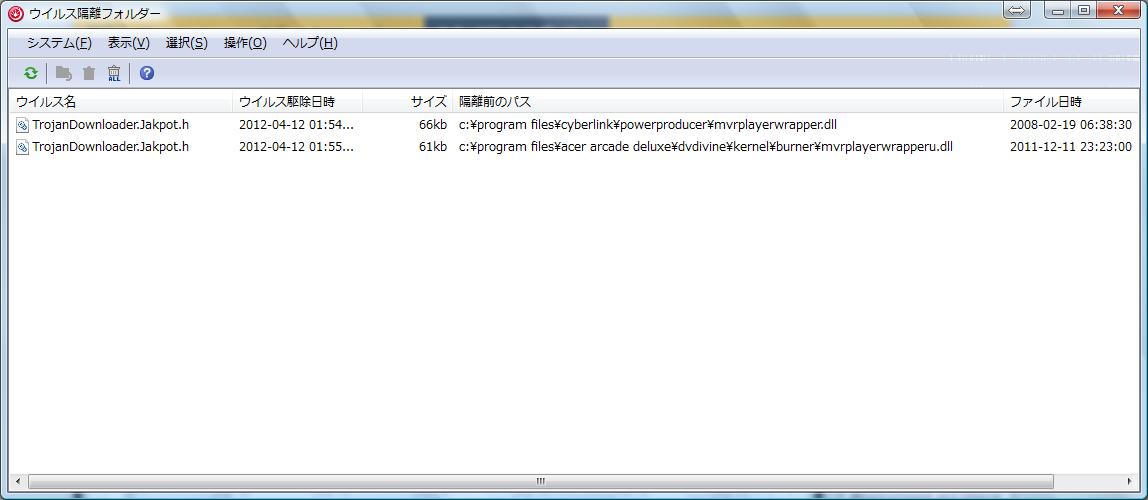
まずもって、ウイルス名が不自然。
jakpotって、、、正しくはjackpotです。
ウイルスとして判断されたソフトは、何年も前から入っているもので、このソフト以前に使っていたウイルスバスターでは検出されてませんでした。
念のため、「Virus Total」(https://www.virustotal.com/index.html)というサイトで該当のファイルをチェックしてみましたが、ノートンやウイルスバスターなどの主要ソフトでは検出されませんでした。
Virus Totalは主要なウイルス対策ソフトで一括してファイルをチェックしてくれるサイトで誤検出の検証に最適ですね。
というわけで、いくら無料といっても使うのは辛いです。
正常なファイルが勝手に隔離されるのはたまりません。。。
2012年05月03日
Symantec Nortonのお値段 安く更新!
Symantec Norton Internet Security(シマンテック ノートン インターネット セキュリティ 2012)の更新についてです。通常のお値段は、1ユーザ3PCの1年のライセンスは6,480円(公式サイトの値段)
Joshin(楽天)だと、5,200円
リンク:ノートン インターネットセキュリティ 2012【1年版 PC3台利用可能】
アマゾン(日本)では、5,207円。
リンク:Norton Internet Security 2012
しかし、これがアメリカのアマゾンだと、$25.72(約2,054円)
リンク:アメリカのシマンテック
さらに中国のアマゾンでは、2年版の3PCライセンスが119元(約1,507円、、1年で750円)です。
リンク:中国のシマンテック
実は、シマンテックのライセンス(ライセンスキー)は世界共通で使えるため、中国で買ったキーを日本語のソフトに使って使用期限を延ばすことができます。
そんなわけで、中国で購入した、ライセンスが日本の通販サイトでも普通に売られてたりします。
Norton Internet Security2012 3台登録2年版
ライセンスキーのみ、パッケージなしというのがミソ。
販売しているサイトには特に記載されていませんが、商品からして、中国用のライセンスを販売しているようです。
心情的にはグレーかな??とも思いますが、楽天が発行しているゴールド、プラチナユーザ向けのメールマガジンにも紹介されるくらいなので、おそらく問題ないです。
というわけで、購入しているわけですが、、、
(まともに購入する場合の半額以下)
っていうか、シマンテックの日本法人ぼったくり過ぎ。
2012年05月05日
DC-DCコンバータ+ACアダプターで省エネ?省電力??
PCの電源を、通常のATX電源ではなく、ACアダプタを使った電源のほうが、電源の変換効率が高く、省エネ・省電力になり、PCの消費電力が下がるという話を耳にしました。↓こんな製品
我が家で使っているLinuxのPCは最高でも消費電力が50wいかないので、ACアダプタでも十分なわけです。
むしろ、ケース付属の130w電源だと使用率が低いので変換効率が悪いはずです。(電源は50%~80%の使用率が一番効率がいい)
そもそも、ケース付属の電源なので、下手をしたら変換効率60%台ということもあるかも、、、
で、いろいろと調べたのですが、なんだかんだいっても、ACアダプタの変換効率がものをいい、いい物でも、80%台後半。
しかも、やはり、効率がいいものは高い。
これなら、80PLUS GOLDクラスと同等とのこと。
それなら、もう、80PLUS GOLDでいいんじゃないかと。
何ならいっそ、電源外だしでどうよ?と思わなくも無いこのごろ。
まあ、外だしだとうるさそうだけど。
うーん、迷うけどほしいなぁ。
うちのLinuxPCはmini-ITXで専用電源付属だから、一般的なATX電源使えないから、電源を改善するためには、これしかないんですよね。
とは言っても、-10wの効果があっても、一日3時間の利用で、一月20円程度しか違わないんですよね。
電源はこのままにしよう。
2012年05月05日
AACエンコード 何故か再生できない、、、
我が家の環境でAACエンコードされた音楽ファイルの中で、何故か再生できないファイルがある。よくよく調べてみると、どうも、「xrecode II」というソフトを使ってエンコードしたファイルが駄目くさい。
このソフトでエンコードしたAACファイルは内のWinampでは再生できませんでした。
ソフトによっては再生できるものもあるのですが、、、Ubuntuのmpdで再生できないのは問題!
①OKなファイルとNGなファイルを真空波動研で調べてみると、NGな方には「[Extra][2]」という項目で「MetaData~」というような情報が書き込まれていました。
②あと、AACの種類が、OKな方は「LC-AAC」、NGな方が「HE(CL)」でした。
どうも、ここら辺が原因らしい。
特に、①が怪しい。(少なくてもHE-AACでも、Winampで再生できていた気がする)
というわけで、問題なくエンコードをしてくれるソフトを探した結果、見つけたのが、「MediaCoder」
http://www.mediacoderhq.com/download.htm
英語ですが、かなり機能豊富です。
あと、日本語化のパッチはここにあります。
http://www.nihongoka.com/jpatch_main/mediacoder/
AACへの変換としては「FAAC」がよさそう。
2012年05月07日
raspberry piまだー?
たまーに、RSからメールは着ていますが、本体の案内はまだ来ません。まあ、ARMのこれをどう使うかは微妙ですが(笑)
一般的に思い浮かぶ用途はファイルサーバですよね。
SAMBAなり入れて、HDD繋ぐだけ。
あとは、DLNAなどのソフトを入れればメディアサーバにもなりますし。
何より省電力なのがいいですよね!
とは思いますが、どうせサーバにするのなら我が家にある、mini-ITXのLinuxサーバ(通称:リナたん)を24時間稼動で使いたいです。
ただ、こちらのほうがどうしても電力は食うんですよね。(アイドル26W)
そこで、このraspberry piの出番。
raspberry piの消費電力はおそらく5w未満。
また、リナたんは24時間稼動しておきたいとは言っても、実際に24時間使い続けるわけではない。
夜中や、平日の昼間(会社に行っている時間)は使わないため、停止しておきたい。
しかし、我が家のPCに時間になったらスリープして、起動して、、、などといった機能は無い、、、無いですよね?(と思ったら、nvram-wakeupでできるという記事を発見。これ自体が何かは分りませんが、、、)
というわけで、私としては、raspberry piで時間になったら、WOLのパケットを投げるようにして、リナたんの起動を管理させればいいかなぁー。
なんて考えています。
リナたんが起動したら逆にraspberry piがスリープするというのもいいかもですね。(そもそもスリープするような機能があるのかすら不明ですが)
我が家のリナたん(Ubuntu)のスリープからの時限復帰についてはまた調べてみます。
2012年05月11日
Ubuntu スリープからの時間復帰!
Ubuntuで、サスペンド(スリープ)からの時間指定の復帰ってできるんですね!!思った以上に資料を探すのに苦労しました。
まず、キーワードで適当に検索をした結果、引っかかったのが「apmsleep」を使う方法ですが、これは駄目。
電源管理はapmではなく、acpiなのでこのツールは使えません。
続いて見つけたのが、
「/proc/acpi/alarm」に復帰時刻を設定して、スリープするという方法。
ですが、ubuntu11.10ではこのツールがありませんでした。orz
と思ったのですが、
「/sys/class/rtc/rtc0/wakealarm」に同じツールがありました。
というわけで、手順としては、
①sudo chmod 777 /sys/class/rtc/rtc0/wakealarm
②sudo echo 0 > /sys/class/rtc/rtc0/wakealarm
③sudo echo `date -u +%s -d +10min` > /sys/class/rtc/rtc0/wakealarm
④cat /proc/driver/rtc
①は「/sys/class/rtc/rtc0/wakealarm」への書き込みは何故かsudoでもNGなので、あらかじめ、書き込みを有効にしておきます。
②は初期化のため。いきなり③をするとエラーとなります。
で、③で復帰時間の設定。(上記のコマンドでは現在時刻+10分を設定しています。なお、②をするだけでも現在時刻+5分の値が設定されるようです。)
④で設定内容の確認です。
alrm_time、alrm_dateに復帰予定の時間が入っていれば成功です。
ちなみに、標準時間で設定されるので、日本時間では+9時間で換算してください。(日本時間の12時に復帰させたい場合、3時で設定されていればOKです。)
また、注意として、BIOSのRTC alarmを無効にする必要があるようです。(環境による)
あと、Ubuntuでサスペンドにする際、きれいにサスペンド状態にならず、処理の途中でフリーズすることがあります。
以下のサイト(Ubuntu11.10でサスペンドやハイバネートに失敗する問題の解決方法 - 勉強日記)によると、
①dconf-editor をインストール (sudo apt-get install dconf-editor)
→間違い、sudo apt-get install dconf-tools
②dconf-editor の org > gnome > desktop > lockdown を選択
③disable-lock-screen にチェックを入れる
で回避できるそうです。
が、①上記の通り若干間違っており、インストールすパッケージ名は「dconf-tools」です。
とりあえず、確かにいまのところ上手くいっています。
これで我が家のリナたん(linuxサーバ)も一段と省エネ仕様に!
また、シェルなどで自動的にスリープ時刻を設定してスリープするといった運用を行うのであれば、「gnome-schedule(Scheduled tasks)」等のタスクスケジューラや「visudo」(シェルをsudoで実行してもパスワードの入力をしなくても実行できるようにする。シェルの自動実行に必須)を使うのがよいのではないでしょうか。
追記
サスペンドで失敗するのは確実に回避する方法は結局見つかりませんでした。
原因不明ですorz
2012年05月13日
Ubuntu 12.04をインストール
我が家のUbuntuマシンのHDDを120GBから500GBへ変更するので、これを機にUbuntuの12.04を新規インストールすることにしました。とりあえず、
sudo apt-get install gnome-panel
で、「gnome-panel」をインストールして、ログイン画面で「GNOME classic」を選択。
後は、Unityのランチャーは表示されるように、自動起動するアプリケーションに追加。
が、ここで少し問題が、
11.10の時には、「unity-2d-launcher」という名前だったのですが、12.04ではどうやら「unity-2d-shell」という名前に変わったそうです。
パス
/usr/bin/unity-2d-shell
というわけで、このコマンドを自動起動アプリケーションに追加。(sudo付き)
あと、シャットダウンの項目からサスペンドが消えてますね。
そして、サスペンドから復帰するときパスワード入力を無効にするオプションが追加されてる。
これはちょっと便利かも。
今回、HDDの載せ替えですが、購入時に5年保証をつけるのを忘れてしまったorz
一応使用前にセクタのチェックをした限りではバッドセクタは無かったのでたぶん問題は無いと思いますが。。。
2012年05月20日
Ubuntu 12.04 あれ?AMDのグラフィックドライバ入れたら消費電力下がった!
いまさらですが、AMDの純正ドライバを入れてみました。使用しているAPUはE-350なのでそのドライバを公式サイトよりダウンロード。
まず、ダウンロードしてきたドライバのファイルに実行権限の追加。
chmod +x amd-driver-installer-12-4-x86.x86_64.run
後は、ファイルをダブルクリックなりして、シェルとして実行すると、インストーラが起動します。
ちなみに、最初実行したときは、「fglrx」がすでにインストールされていると怒られたので、それっぽいパッケージはすべてアンインストールしました。
で、アンインストール、再起動後に再度実行。
正常にインストールされた後、Catalystの設定で「PowerPlay」のところをすべて、最大バッテリにしたら消費電力が1Wも下がりました。(まあ、APUの消費電力の多くがグラフィックなので、「も」ということもないですが。確かダイの3分の2はAPUだった気がする。)
あと、VMC接続時のパフォーマンスもあがっています。
画面のちらつきがなくなった。
これは予想以上の効果。
この分だと、動画再生のパフォーマンスもあがってるな。
2012年05月27日
